õ©Çµÿƒµ£ƒÕëì´╝îµ£ëõ©¬ÚÇùµ»öµâ│ÞªüÞ«®µêæÕåÖõ©¬ Resilio Sync´╝êÕăÕÉì┬áBitTorrent Sync´╝ëþÜäLinuxÕ«ëÞúàµòÖþ¿ï´╝îµêæþ£ïõ║åþ£ïÕ╣Âõ©ìÚÜ¥´╝îÕŬµÿ»Þ┐Öµ«ÁµùÂÚù┤õ©Çþø┤Õ┐ÖÕàÂõ╗ûþÜäÕ░▒µïûÕê░õ║åþÄ░Õ£¿´╝îµêæõ╣ƒµÿ»Úåëõ║åÒÇé
Sync þ«ÇÕìòõ╗ïþ╗ì
Resilio Sync┬áÞÂ│Õñƒþ«ÇÕìòÕ╣Âõ©öµö»µîüõ©¡µûçÞ»¡Þ¿Ç´╝êÕøáõ©║µö»µîüõ©¡µûçÚéúõ╣êÕ░▒þ«ÇÕìòÕñÜõ║å´╝ë´╝îõ¢áÕÅ»õ╗ÑÚÇÜÞ┐çÚô¥µÄÑÒÇüþºÿÚÆѵêûõ║îþ╗┤þáüþÜäµû╣Õ╝ÅÕà▒õ║½õ¢áþöÁÞäæ/µëïµ£║þ¡ëÞ«¥ÕñçÚçîþÜäõ╗╗µäŵûçõ╗ÂÕñ╣´╝îÚÇÜÞ┐çÕà▒õ║½µû╣Õ╝ÅÞÄÀÕÅûþÜäÞ«¥Õñçõ╣ƒÕÅ»õ╗ѵèèÕà▒õ║½µûçõ╗ÂÕ¡ÿµö¥Õ£¿õ╗╗µäÅõ¢ìþ¢«ÒÇé
Õøáõ©║õ©ìÚ£ÇÞªüþ╗ÅÞ┐çõ║æþ½»µ£ìÕèíÕÖ¿´╝îResilio Sync þÜäõ╝áÞ¥ôÚǃÕ║ªµÿ»Õ«âµ£ÇÕñºþÜäõ╝ÿÕè┐ÒÇéÕ░ñÕàµÿ»Õ£¿Õ▒ÇÕƒƒþ¢æõ©ïþÜäõ╝áÞ¥ôÚǃÕ║ªÞ┐£ÞÂàµÖ«ÚÇÜþ¢æþøÿ´╝îÕì│õ¢┐Õ£¿ÚØ×Õ▒ÇÕƒƒþ¢æþÄ»Õóâõ©ï´╝îµûçõ╗ÂþÜäõ╝áÞ¥ôÚǃÕ║ªõ╣ƒÕŻޥ¥Õê░µ£Çµàóþ½»ÚǃÕ║ªþÜäõ©èÚÖÉÒÇéÕ£¿õ╝áÞ¥ôÞ┐çþ¿ïõ©¡´╝îµûçõ╗ÂÚâ¢õ╝ÜÞ┐øÞíî AES ÕèáÕ»å´╝îõ╣ƒõ©ìþö¿µïàÕ┐âÚÜÉþºüµ│äÚ£▓þÜäÚù«ÚóÿÒÇé
Õ¢ôþäµ£ÇÚçìÞªüþÜäµÿ»´╝îµï┐Þ┐Öõ©¬Õ╝ÇÞ¢ªþÜäõ║║Õ¥êÕñÜ 
Õ«ÿµû╣þ¢æþ½Ö´╝Ühttps://www.resilio.com/
Õ«óµêÀþ½»õ©ïÞ¢¢Õ£░ÕØÇ´╝Ühttps://www.resilio.com/platforms/desktop/
õ©ïÞ¢¢ Sync
ÕüçÞ«¥Õ¢ôÕëìÕ£¿ROOTþø«Õ¢ò´╝îµû░Õ╗║Õ╣ÂÞ┐øÕàÑ sync µûçõ╗ÂÕñ╣´╝ê/root/sync´╝ëÒÇé
mkdir sync && cd sync
þäÂÕÉÄþö¿õ©ïÚØóÕæ¢õ╗ñ Õêñµû¡õ©Çõ©ïõ¢áþÜäVPSµÿ»õ╗Çõ╣êõ¢ìµò░´╝îÕªéµ×£Þ┐öÕø× x86_64 ÚéúÕ░▒µÿ»64õ¢ì´╝îÕªéµ×£Þ┐öÕø× i386µêû386 ÚéúÕ░▒µÿ»32õ¢ì´╝îÕªéµ×£Þ┐öÕø× i686µêû686 Úéúõ╣êõ©ìµö»µîü´╝îÞ»Àµø┤µìóþ│╗þ╗ƒÒÇé
uname -m # 64õ¢ìÚÇëþ¼¼õ©ÇÞíî´╝î32õ¢ìÚÇëþ¼¼õ║îÞíîÒÇé wget --no-check-certificate -O sync.tar.gz┬áhttps://download-cdn.resilio.com/stable/linux-x64/resilio-sync_x64.tar.gz wget --no-check-certificate -O sync.tar.gz┬áhttps://download-cdn.resilio.com/stable/linux-i386/resilio-sync_i386.tar.gz # ÞºúÕÄïÕÉÄÞÁïõ║êµëºÞíîµØâÚÖÉÒÇé tar -xzf sync.tar.gz && rm -rf┬ásync.tar.gz chmod +x rslsync
õ©èÚØóÕæ¢õ╗ñµëºÞíîÕ«îÕ╣µ▓íµ£ëµèÑÚöÖ´╝îÚéúõ╣êµêæõ╗¼Þ┐ÿÚ£ÇÞªüÞ«¥þ¢«õ©Çõ©ïVPSþÜäµùÂÕî║ÕÆîµùÂÚù┤´╝êSyncÞªüµ▒éõ©ñõ©¬ÕÉÑþ½»þø┤µÄÑþÜäµùÂÚù┤õ©ìÞâ¢þø©ÕÀ«10ÕêåÚƃ´╝ë´╝Ü
cp /usr/share/zoneinfo/Asia/Shanghai /etc/localtime
õ┐«µö╣µùÂÕî║õ©║ õ©èµÁÀ/Õîùõ║¼ µùÂÕî║´╝îõ┐«µö╣ÕÉÄ´╝îÕåìÞ¥ôÕàÑ date µƒÑþ£ïõ©Çõ©ïµùÂÚù┤ÚÇéÕÉêÕÆîõ¢áþöÁÞäæPCµ£¼Õ£░þÜäµùÂÚù┤ÕÀ«õ©ìÕñÜ´╝îÕªéµ×£Þ┐ÿµÿ»ÕÀ«Õ¥êÕñÜþÜä޻ش╝îÚéúõ╣êÚ£ÇÞªüµëïÕè¿Þ«¥þ¢« þ│╗þ╗ƒµùÂÚù┤õ║åÒÇé
ÕüçÞ«¥õ¢áþöÁÞäæ´╝êµ£ÇÕÑ¢µÅÉÕëìµáíÕçåõ©║Õîùõ║¼µùÂÚù┤´╝ëµùÂÚù┤õ©║ 2017Õ╣┤3µ£ê28µùÑ 19µùÂ05Õêå30þºÆ ´╝îÚéúõ╣êÞ┐ÖµáÀÕåÖ´╝Ü
date -s "2017-03-28 19:05:30"
µëºÞíîÕÉÄ´╝îµêæõ╗¼Õåìþö¿ date µƒÑþ£ïõ©Çõ©ïþ│╗þ╗ƒµùÂÚù┤µÿ»Õɪµ¡úþí«´╝îÕªéµ×£µ▓íÚù«Úóÿõ║å´╝îÚéúõ╣êÕ░▒ÕÅ»õ╗ÑÞ┐ÉÞíî Syncõ║å´╝îÞ┐ÉÞíîÕÉĵ▓íµ£ëµèÑÚöÖÕ░▒õ©ìþö¿þ«íõ║å´╝îõ╝ÜÞç¬Õ迵îéÕ£¿ÕÉÄÕÅ░þÜä´╝êÕà│Úù¡SSHõ╣ƒµ▓íõ║ï´╝ë
./rslsync --webui.listen 0.0.0.0:8888
Web UI Úàìþ¢«
ÕêØÕºïÕîû Úàìþ¢«
µÁÅÞºêÕÖ¿µëôÕ╝Ç http://ip:8888 Õ░▒õ╝Üþ£ïÕê░ Sync Web UI þòîÚØóÒÇé
ÚªûÕàêõ╝ÜÞ«®Þ«¥þ¢« þö¿µêÀÕÉìÕÆîÕ»åþáü´╝îÞ«¥þ¢«ÕÉÄþé╣ Continue µîëÚÆ«þ╗ºþ╗¡ÒÇé
þäÂÕÉÄõ╝ÜÞ«®Þ«¥þ¢« Þ»ÑÞ«¥ÕñçþÜä Þ«¥ÕñçÕÉì´╝îÕ╣ÂÕï¥ÚÇëõ©ïÚØóþÜäõ©ñõ©¬ÚÇëµï®µíå´╝îþäÂÕÉÄþé╣Õç╗ Get started µîëÚÆ«þ╗ºþ╗¡ÒÇé
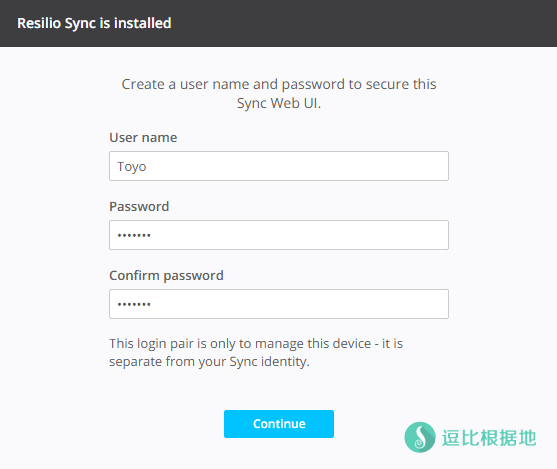


þäÂÕÉÄÕ░▒õ╝ܵÅÉþñ║õ¢áÞ¥ôÕàÑõ©ÇÕ╝ÇÕºïÞ«¥þ¢«þÜäþö¿µêÀÕÉìÕÆîÕ»åþáüõ║å´╝îÞ¥ôÕàÑÕ╣ÂþÖ╗ÚÖåÕÉÄ´╝îµêæõ╗¼Õ░▒õ╝Üþ£ïÕê░Sync Web UIþÜäþòîÚØóõ║å´╝îÕÆîPCÕ«óµêÀþ½»þÜäþòîÚØóõ©ÇµáÀÒÇé
õ┐«µö╣Þ»¡Þ¿Ç
þäÂÕÉĵêæõ╗¼þé╣Õç╗ÕÅ│õ©èÞºÆþÜä Ú¢┐Þ¢«´╝êÞ«¥þ¢«´╝ë´╝îþäÂÕÉÄþé╣Õç╗ÚÇëÚí╣ Preferences... Õ░▒õ╝ÜÕç║þÄ░õ©Çõ©¬Þ«¥þ¢«þòîÚØó´╝îÕªéõ©ïõ©ïÕø¥µëÇþñ║´╝îµêæõ╗¼õ┐«µö╣ Language õ©║þ«Çõ¢ôõ©¡µûç´╝îþäÂÕÉÄ F5 ÕêÀµû░ÚíÁÚØóÕì│ÕÅ»þöƒµòê´╝êõ©ìÞ┐çµ£ëõ©¬Úù«Úóÿ´╝îÚçìÕÉ»SyncÕÉÄ´╝îÕ░▒õ╝ÜÞç¬Õè¿ÕÅÿµêÉÚ╗ÿÞ«ñþÜäÞ»¡Þ¿Ç´╝ëÒÇé
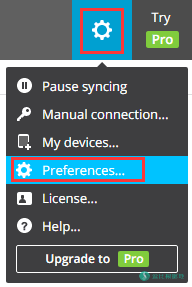
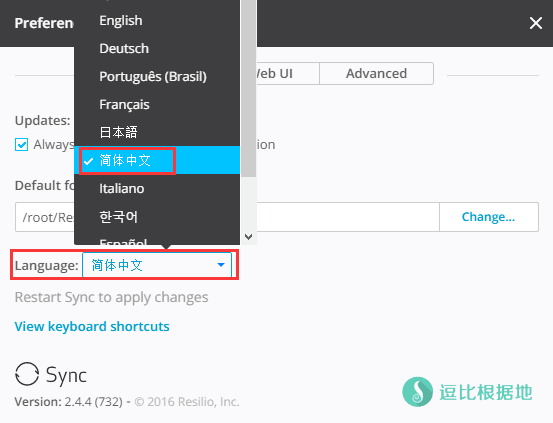
Õà▒õ║½µûçõ╗ÂÕñ╣
µ│¿µäÅ´╝ÜÞ┐ÖÚçîµÿ»µèèµ£ìÕèíÕÖ¿õ©èÚØóþÜäµûçõ╗ÂÕñ╣Õà▒õ║½Õç║ÕÄ╗´╝îÕàÂõ╗ûÞ«¥ÕñçÕÅ»õ╗ÑÕÉÑÞ┐Öõ©¬µ£ìÕèíÕÖ¿õ©èÚØóþÜäÞ┐Öõ©¬µûçõ╗ÂÕñ╣ÒÇé
Õªéµ×£õ¢áÚ£ÇÞªüµèè PCµ£¼Õ£░þÜäµûçõ╗ÂÕñ╣Õà▒õ║½Õê░ µ£ìÕèíÕÖ¿õ©èÚØó´╝îÚéúõ╣굡ÑÚ¬ñõ©ÇµáÀ´╝îõ©ìÞ┐çµÿ»õ©ñõ©¬Õ«óµêÀþ½»µôìõ¢£ÕÅìÞ┐çµØÑÕì│ÕÅ»´╝îõ╣ƒÕ░▒µÿ»PCÕ«óµêÀþ½»Õà▒õ║½µûçõ╗ÂÕñ╣´╝îþäÂÕÉĵ£ìÕèíÕÖ¿õ©èÚØóþÜäÕ«óµêÀþ½»(Sync Web UI)Þ¥ôÕàÑÕ»åÕîÖµØÑÕÉÑÒÇé
µêæõ╗¼þé╣Õç╗ÚíÁÚØóÕÀªõ©èÞºÆþÜä µÀ╗Õèáµûçõ╗ÂÕñ╣ µîëÚÆ«´╝îÚÇëµï®õ©Çõ©¬ÞªüÕà▒õ║½ÕÉÑþÜäµûçõ╗ÂÕñ╣´╝îþäÂÕÉÄÕ░▒õ╝ܵÅÉþñ║õ¢áÕà▒õ║½µû╣Õ╝Å´╝îõ¢áÕÅ»õ╗ÑÚÇëµï® Úô¥µÄÑ/Õ»åÕîÖ/õ║îþ╗┤þáüÒÇé
þäÂÕÉÄÕàÂõ╗ûÞ«¥ÕñçþÜäÕ«óµêÀþ½» þé╣Õç╗Úô¥µÄÑ/Þ¥ôÕàÑÕ»åÕîÖ/µë½µÅÅõ║îþ╗┤þáü Õì│ÕŻޫ┐Úù«µêûõ┐«µö╣Þ┐Öõ©¬µûçõ╗ÂÕñ╣õ║åÒÇé
Þ»╗ÕåÖ µîçþÜäµÿ»´╝ÜÕàÂõ╗ûÞ«¥ÕñçÚô¥µÄÑÕÉÄÕÅ»õ╗ÑÞ»╗ÕÅûÕ╣Âõ┐«µö╣µûçõ╗ÂÕñ╣ÕåàÕ«╣ÒÇé
ÕŬ޻╗ µîçþÜäµÿ»´╝ÜÕàÂõ╗ûÞ«¥ÕñçÚô¥µÄÑÕÉÄÕŬÞâ¢Þ»╗ÕÅûµûçõ╗ÂÕñ╣ÕåàÕ«╣ÒÇé
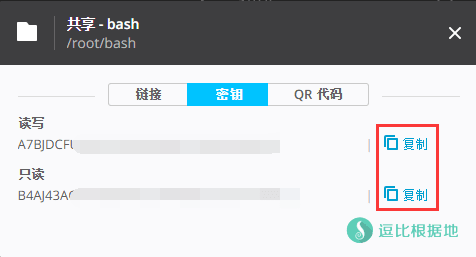
Õ«óµêÀþ½» Úàìþ¢«
õ©ïÞ¢¢ Õ«óµêÀþ½»
https://www.resilio.com/platforms/desktop/
- Mac - OS X 10.8 Mountain Lion or later
- Windows 7 or later (32 bit) - Windows 7 or later (64 bit)
- iOS 8 or later
- Android 4.0 or later
ÕêØÕºïÕîû Úàìþ¢«
Þ┐ÉÞíîÕ«óµêÀþ½»ÕÉÄ´╝îÚªûÕàêõ╝ÜÞ«®õ¢áÞ¥ôÕàÑ Þ«¥ÕñçÕÉìþº░´╝îÞ┐ÿµ£ëÕï¥ÚÇëõ©ïÚØóþÜäõ©ñõ©¬ ÚÇëµï®µíå´╝îþäÂÕÉÄþé╣Õç╗ ÕàÑÚù¿ µîëÚÆ«Õì│ÕÅ»ÒÇé

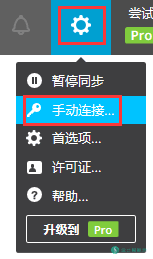
Õøáõ©║ Sync Ú╗ÿÞ«ñµÿ»µá╣µì«þ│╗þ╗ƒÞ»¡Þ¿ÇµØÑÚÇëµï®Õ«óµêÀþ½»Þ»¡Þ¿ÇþÜä´╝îµëÇõ╗ÑÚ╗ÿÞ«ñÕ░▒µÿ»õ©¡µûçþÜäÒÇé
µ│¿µäÅ´╝ÜÞ┐ÖÚçîµÿ»Õ£¿PCÞ«¥Õñçõ©¡ÕÉÑÕàÂõ╗ûÞ«¥Õñçõ©èÚØóþÜäµûçõ╗ÂÕñ╣ÒÇé
Õªéµ×£õ¢áÚ£ÇÞªüµèè PCµ£¼Õ£░þÜäµûçõ╗ÂÕñ╣Õà▒õ║½Õê░ µ£ìÕèíÕÖ¿õ©èÚØó´╝îÚéúõ╣굡ÑÚ¬ñõ©ÇµáÀ´╝îõ©ìÞ┐çµÿ»õ©ñõ©¬Õ«óµêÀþ½»þÜäµôìõ¢£ÕÅìÞ┐çµØÑÕì│ÕÅ»´╝îõ╣ƒÕ░▒µÿ»PCÕ«óµêÀþ½»Õà▒õ║½µûçõ╗ÂÕñ╣´╝îþäÂÕÉĵ£ìÕèíÕÖ¿õ©èÚØóþÜäÕ«óµêÀþ½»(Sync Web UI)Þ¥ôÕàÑÕ»åÕîÖµØÑÕÉÑÒÇé
µêæõ╗¼þé╣Õç╗ Õ«óµêÀþ½»ÕÅ│õ©èÞºÆþÜä Ú¢┐Þ¢«´╝êÞ«¥þ¢«´╝ë µîëÚÆ«´╝îþé╣Õç╗ÚÇëÚí╣ µëïÕè¿Þ┐×µÄÑ... Õ░▒õ╝ÜÕç║þÄ░õ©ïÚØóÞ┐Öõ©¬þ¬ùÕÅú´╝îþäÂÕÉÄÞ¥ôÕàÑ õ¢áÞªüÚô¥µÄÑþÜäÕà▒õ║½µûçõ╗ÂÕñ╣þÜä Õ»åÕîÖ Õ╣Âþé╣Õç╗ õ©ïõ©Çµ¡Ñ´╝îþäÂÕÉÄÕ░▒õ╝ÜÞ«®õ¢áÚÇëµï®õ©Çõ©¬ ÞªüÕÉѵûçõ╗ÂÕê░µ£¼Õ£░þÜäÕô¬õ©¬µûçõ╗ÂÕñ╣´╝îÚÇëµï®ÕÉÄÕ░▒õ╝ÜÕ╝ÇÕºïÕÉÑÒÇé


Sync õ¢┐þö¿µû╣µ│ò
ÕÉ»Õè¿ Sync
cd /root/sync ./rslsync --webui.listen 0.0.0.0:8888
Õü£µ¡ó Sync
kill -9 $(ps -ef|grep "rslsync"|grep -v grep|awk '{print $2}')
ÕàÂõ╗ûÞ»┤µÿÄ
µùáµ│òÞ┐×µÄÑ Sync Web UI
ÕÅ»Þ⢵ÿ»Úÿ▓þü½ÕóÖþÜäÚù«Úóÿ´╝îµòÖþ¿ïõ©¡Ú╗ÿÞ«ñþøæÕɼþÜäþ½»ÕÅúµÿ» 8888 ´╝îÕ╝ǵö¥þ½»ÕÅúÕì│ÕÅ»ÒÇé
iptables -I INPUT -m state --state NEW -m tcp -p tcp --dport þ½»ÕÅú -j ACCEPT iptables -I INPUT -m state --state NEW -m udp -p udp --dport þ½»ÕÅú -j ACCEPT # ÕêáÚÖñÚÿ▓þü½ÕóÖÞºäÕêÖ´╝îÕåàÕ«╣õ©ÇµáÀµèè -I µìóµêÉ -D Õ░▒Þíîõ║å´╝Ü iptables -D INPUT -m state --state NEW -m tcp -p tcp --dport þ½»ÕÅú -j ACCEPT iptables -D INPUT -m state --state NEW -m udp -p udp --dport þ½»ÕÅú -j ACCEPT
Þ¢¼Þ¢¢Þ»ÀÞÂàÚô¥µÄѵ│¿µÿÄ´╝ÜÚÇùµ»öµá╣µì«Õ£░ » Linux µÉ¡Õ╗║ Resilio Sync Web UI ÕÉÑÕ«óµêÀþ½»µòÖþ¿ï
Þ┤úõ╗╗Õú░µÿÄ´╝ܵ£¼þ½Öõ©ÇÕêçÞÁäµ║Éõ╗àþö¿õ¢£õ║ñµÁüÕ¡ªõ╣á´╝îÞ»ÀÕï┐þö¿õ¢£Õòåõ©ÜµêûÞ┐ص│òÞíîõ©║´╝üÕªéÚÇáµêÉõ╗╗õ¢òÕÉĵף´╝îµ£¼þ½Öµªéõ©ìÞ┤ƒÞ┤ú´╝ü






--no-check-certificate´╝îÞ┐ÖµáÀÕ░▒õ╝ÜÕ┐¢þòÑSSLÞ»üõ╣ªµèÑÚöÖÒÇé./rslsync --webui.listen 0.0.0.0:8888)ÕÉÄ´╝îÕ░▒þø┤µÄÑÞâ¢Þ«┐Úù« ip:8888 õ║åÒÇéÕªéµ×£õ©ìÞâ¢Þ«┐Úù«Þ»ÀµƒÑþ£ïµÿ»ÕɪÕÉ»Õè¿´╝îµêûÞÇàþ½»ÕÅúµÿ»ÕɪÕ╝ǵö¥ÒÇéÕ░▒ÕâÅõ¢áÕ£¿VPSõ©èÚØóÞúàõ©Çõ©¬ÕÅ»õ╗Ñõ©ïÞ¢¢BTþÜäÞ¢»õ╗´╝îÞ┐ÖÕ╣Âõ©ìõ╝ܵÇÄõ╣êµáÀ´╝îõ¢åµÿ»Õªéµ×£õ¢áþö¿Þ┐Öõ©¬BTÞ¢»õ╗Âõ©ïÞ¢¢õ¥ÁµØâµûçõ╗ÂþÜäBT´╝îÚéúÕ░▒Þ┐ØÞºäõ║åÒÇé